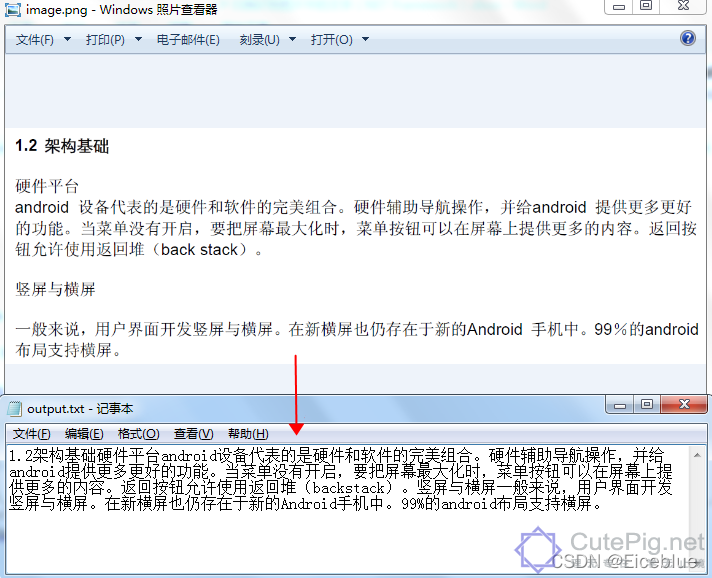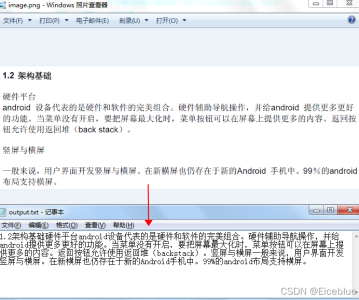本文以C#及VB.NET代码为例,介绍如何扫描并读取图片中的文字。
本次程序环境如下:
Visual Studio版本要求不低于2017
图片扫描工具:Spire.OCR for .NET
图片格式:png(这里的图片格式支持JPG、PNG、GIF、BMP、TIFF等格式)
扫描的图片文字:中文(另外可支持英语、日语、韩语、德语、法语等)
.NET Framework 4.6.1
下面是具体步骤及操作方法。
步骤1. 在 Visual Studio 中创建一个 .NET Framework 控制台应用程序。
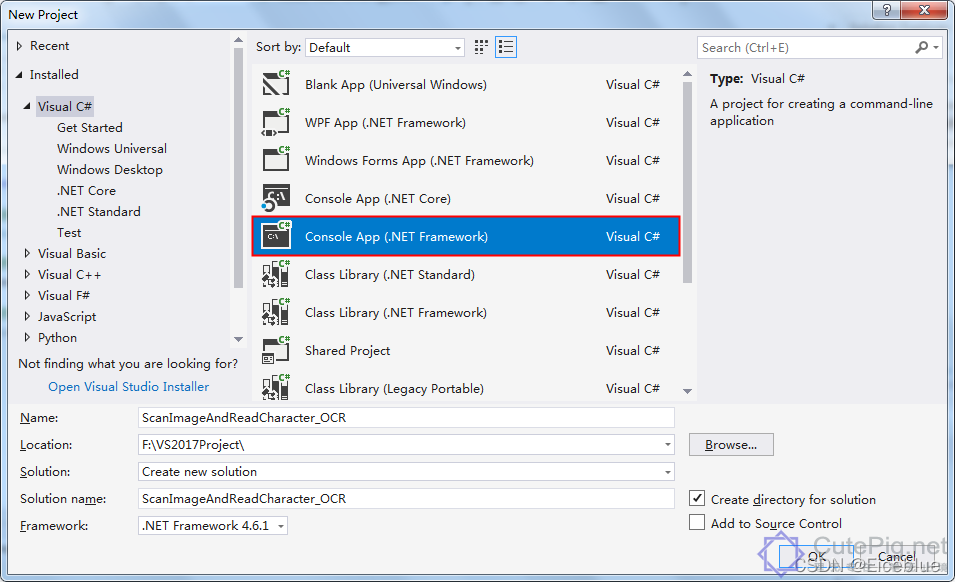
步骤2. 鼠标右键点击程序项目属性,将目标平台设置为 x64。
由于 Spire.OCR for .NET 仅支持 64 位操作系统系统,所以必须执行此步骤。
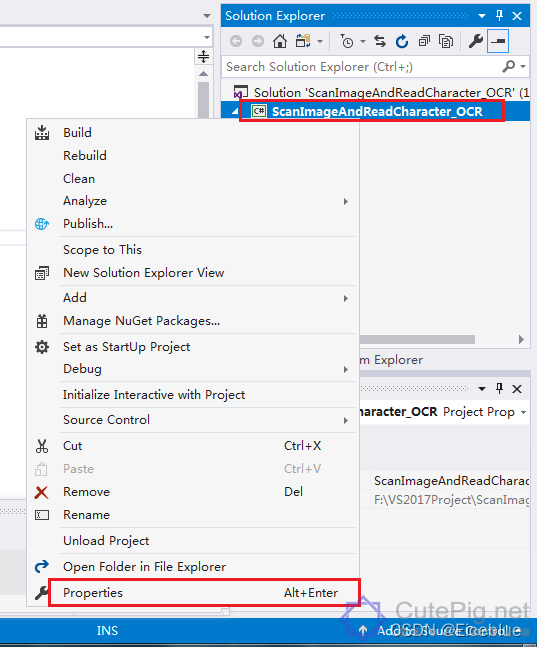
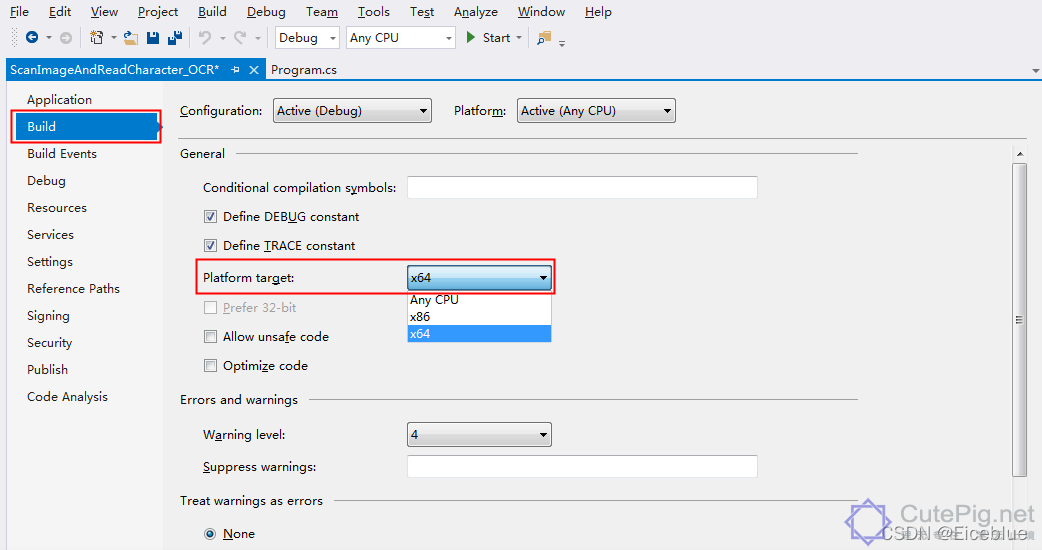
步骤3. 在VS程序中安装Spire.OCR for .NET。(★ 推荐通过Nuget安装)
在【解决方案资源管理器】中,鼠标右键点击【引用】,选择【管理NuGet程序包】
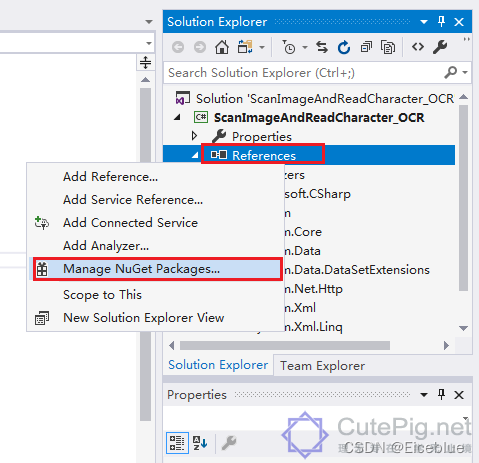
在打开的界面中,点击 【浏览】选项卡,在搜索框中输入【Spire.OCR】。点击【安装】
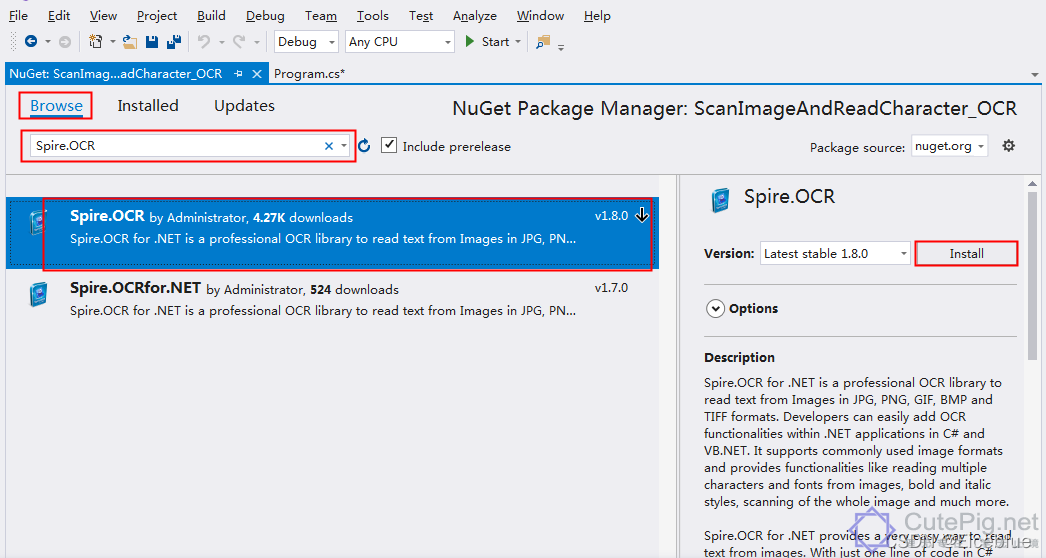
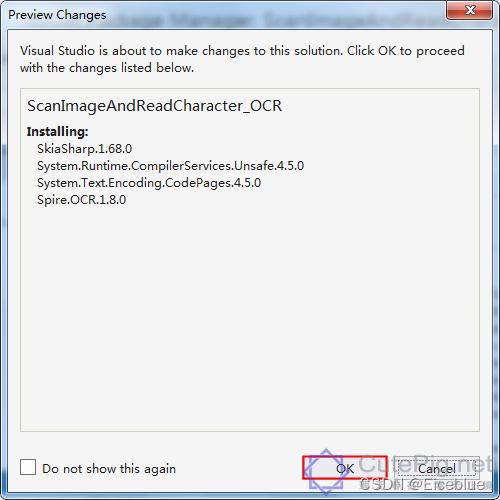
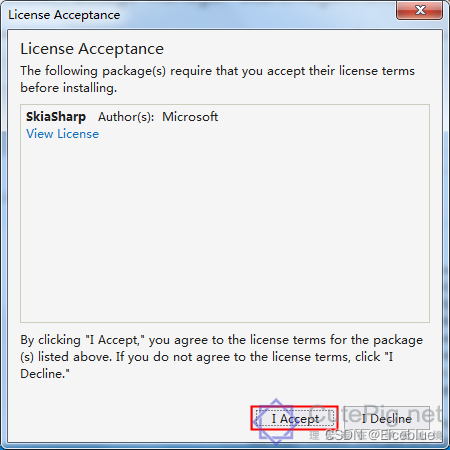
步骤4. 安装完成后,找到安装路径下,默认生成的packages文件夹,复制该文件夹路径下的6个dll文件:
F:\VS2017Project\ScanImageAndReadCharacter_OCR\packages\Spire.OCR.1.8.0\runtimes\win-x64\native
拷贝到VS程序项目运行路径下:
F:\VS2017Project\ScanImageAndReadCharacter_OCR\ScanImageAndReadCharacter_OCR\bin\Debug 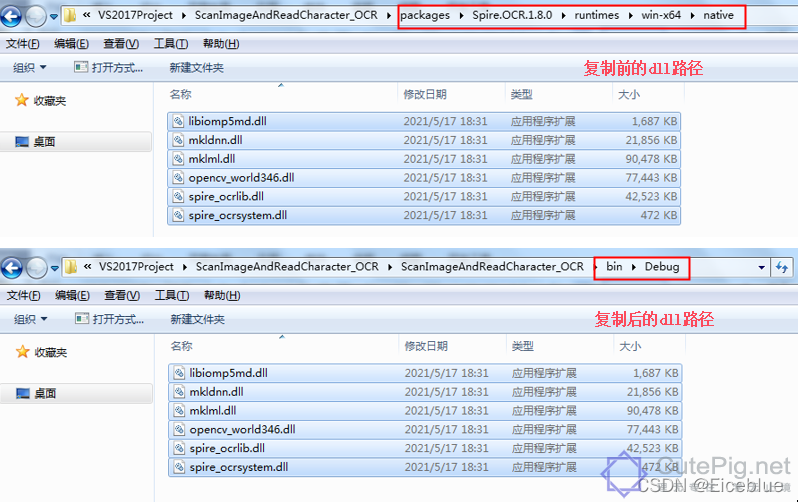
完成以上步骤后,执行如下程序代码来读取图片上的文字:
C#
|
1 2 3 4 5 6 7 8 9 10 11 12 13 14 15 16 17 18 19 20 21 22 |
<pre class="inline:true class:language-csharp decode:1 " >using Spire.OCR; using System.IO; namespace ScanImageAndReadCharacter_OCR { class Program { static void Main(string[] args) { //创建一个OcrScanner类的实例 OcrScanner scanner = new OcrScanner(); //调用OcrScanner.Scan(string fileName)方法扫描图片上的文字 scanner.Scan("image.png"); string text = scanner.Text.ToString(); //保存扫描获取的文字为.txt文档 File.WriteAllText("output.txt", text); System.Diagnostics.Process.Start("output.txt"); } } } |
VB.NET
|
1 2 3 4 5 6 7 8 9 10 11 12 13 14 15 16 17 18 19 |
<pre class="inline:true class:language-dotnet decode:1 " >Imports Spire.OCR Imports System.IO Namespace ScanImageAndReadCharacter_OCR Class Program Private Shared Sub Main(args As String()) '创建一个OcrScanner类的实例 Dim scanner As New OcrScanner() '调用OcrScanner.Scan(string fileName)方法扫描图片上的文字 scanner.Scan("image.png") Dim text As String = scanner.Text.ToString() '保存扫描获取的文字为.txt文档 File.WriteAllText("output.txt", text) System.Diagnostics.Process.Start("output.txt") End Sub End Class End Namespace |
图片扫描读取结果: 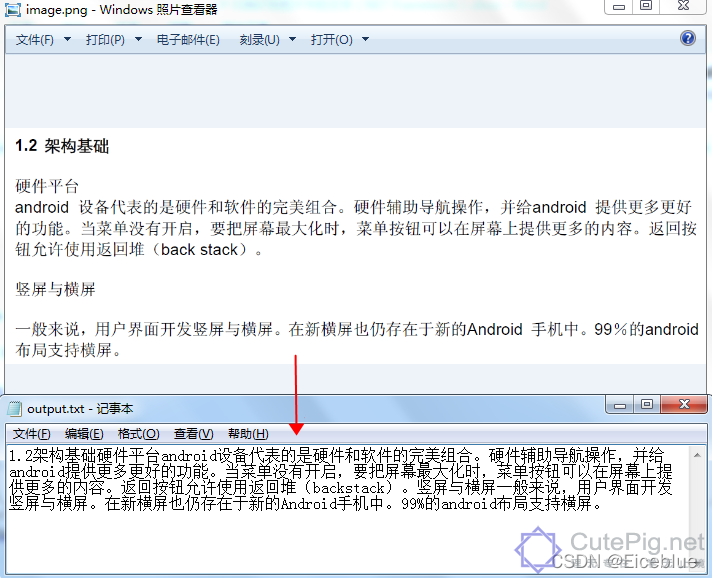
1.仅支持64位平台及系统
2.仅1.8.0及以后版本支持.NET Framework
Visits: 29